Come registrare puntate e film su Smart TV
Aggiornato il:
Vogliamo registrare le trasmissioni televisive o le nostre puntate preferite? Vediamo insieme come fare sulle moderne Smart TV
 Con l'arrivo di Internet all'interno dei televisori si è avvertita sempre meno la necessità di dover registrare i propri eventi preferiti, visto che la gran parte delle puntate e dei film sono disponibili on-demand o visitando i siti Internet delle emittenti. Ma per chi non vuole perdere l'abitudine di registrare puntate e film trasmessi sui canali televisivi, può contare sulle funzionalità offerte dai nuovi Smart TV, che possono sostituire di fatto i vecchi videoregistratori con una semplice chiavetta o disco esterno USB.
Con l'arrivo di Internet all'interno dei televisori si è avvertita sempre meno la necessità di dover registrare i propri eventi preferiti, visto che la gran parte delle puntate e dei film sono disponibili on-demand o visitando i siti Internet delle emittenti. Ma per chi non vuole perdere l'abitudine di registrare puntate e film trasmessi sui canali televisivi, può contare sulle funzionalità offerte dai nuovi Smart TV, che possono sostituire di fatto i vecchi videoregistratori con una semplice chiavetta o disco esterno USB.Vediamo in questa guida come registrare puntate e film su Smart TV, senza dover per forza dotarsi di un DVR esterno o di altri dispositivi costosi. Nella guida vedremo prima come capire se la funzionalità di registrazione è inclusa nel televisore, che tipo di periferica possiamo collegare e infine come avviare la registrazione vera e propria, sfruttando anche l'EPG e la programmazione.
LEGGI ANCHE -> Caricare liste IPTV da vedere su Smart TV, Box Android, Chromecast etc.
1) Controllare la compatibilità dello Smart TV
Prima di poter procedere dovremo accertarci che il nostro Smart TV consenta di effettuare le registrazioni dei canali televisivi.
Controlliamo prima di tutto che sia presente una porta USB sul retro o sulla parte laterale del televisore: essa servirà per collegare un dispositivo d'archiviazione USB in cui immagazzinare le registrazioni.
Possiamo identificarla con l'etichetta USB 1 oppure USB HDD; su alcuni televisori potrebbe essere presente una porta specifia per le registrazioni chiamata USB REC.

Se la porta USB è presente sulla nostra TV, l'ultimo controllo da effettuare è la presenza del tasto REC sul tuo telecomando.

Il tasto può essere identificato come REC o con un pallino rosso. Se anche il tasto REC è presente, ci sono buone possibilità che il televisore in nostro possesso disponga della funzionalità di registrazione. L'ultimo controllo puoi effettuarlo unicamente sul manuale d'uso o sulla confezione dello Smart TV: se sono presenti istruzioni o loghi che indicano le capacità di registrazione, possiamo proseguire con il resto della guida.
2) Disco fisso per le registrazioni
Per poter registrare gli eventi televisivi in diretta dovremo collegare via porta USB un disco fisso esterno sufficientemente capiente, visto che le registrazioni possono durare anche più di 2 ore. Consigliamo di puntare solo sui modelli di dischi esterni da 500 GB in su e di utilizzare, se possibile, i dischi con supporto a USB 3.0.
I migliori dischi esterni USB da usare per le registrazioni su Smart TV sono i seguenti:
- Maxtor HDD Esterno , USB 3.0, 4TB (80€)
- WD 4TB (80€)
- Western Digital Elements Portable USB 3.0, 2 TB (71€)
- WD 4TB My Passport Hard Disk Esterno (95€)
Se invece abbiamo già dei dischi fissi prelevati da notebook, possiamo riciclarli per le registrazioni utilizzando degli HDD Enclosure, come quelli disponibili qui in basso:
- EasyULT Case Esterno per Disco Rigido 2.5" USB 3.0 (11€)
- Inateck Box Custodia Esterna USB 3.0 a SATA (12€)
- UGREEN Case Hard Disk 2.5 '' USB 3.0 (13€)
Evitiamo di utilizzare delle semplici chiavette USB, visto che la loro velocità di scrittura e lettura potrebbe non essere adatta all'utilizzo sul TV (che richiede un disco con una buona velocità d'accesso ai dati). Prima di utilizzare il disco fisso sul TV, assicuriamoci di formattarlo da PC così da cancellare ogni eventuale dato presente all'interno.
Il televisore utilizzerà lo spazio in NTFS per salvare dei file codificati leggibili solo dal TV stesso, quindi assicuriamoci che non siano presenti altri tipi di file sul disco. Per maggiori informazioni su come formattare un disco fisso, vi rimandiamo alla lettura della nostra guida -> Come Formattare un disco in Windows.
LEGGI ANCHE -> Come registrare film e programmi su USB dalla TV
3) Come avviare la registrazione
Dopo aver formattato il disco fisso, colleghiamolo via USB alla TV e accendiamo quest'ultima; di solito non dovrebbe comparire nulla di strano, visto che il disco è già pronto all'uso. Non appena inizia il programma, il film o la serie TV che intendiamo registrare, premiamo il tasto Rec sul telecomando; il televisore dovrebbe mostrare un avviso a schermo sull'avvio della registrazione e sulla sua durata (di solito fino alla fine del programma trasmesso).
Non dobbiamo far altro che confermare l'avvio della registrazione selezionando il tasto Registra. Da questo momento in poi il televisore creerà un file video cifrato all'interno del disco fisso, mentre noi continuiamo a vedere il canale: la registrazione terminerà alla fine del programma, come indicato dall'EPG. Se vogliamo interrompere in anticipo la registrazione, è sufficiente premere nuovamente il tasto REC, così da scegliere se interrompere e salvare o se cancellare la registrazione. La registrazione terminerà, così come la scrittura sul file; per accedere a tutte le registrazioni effettuate dovremo identificare il menu o l'app Registrazioni all'interno della sezione Smart del televisore.
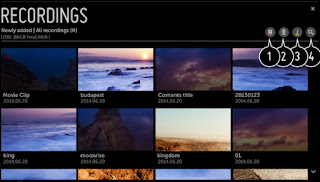
Da questo menu potremo avviare tutte le registrazioni effettuate, con la possibilità di mettere in pausa e di mandare avanti e indietro come se stessimo riproducendo un file video sul PC.
NOTA: le registrazioni effettuate con il televisore sono cifrate e leggibili solo dal TV stesso; non possiamo quindi visualizzare i contenuti registrati collegando il disco al PC o ad altri televisori.
4) Come programmare una registrazione con EPG
Se vogliamo programmare la registrazione di un evento televisivo futuro, possiamo affidarci all'EPG per programmare il TV.
Per prima cosa cerchiamo sul telecomando il pulsante EPG o GUIDE, attendiamo il caricamento della linea temporale,quindi utilizziamo le frecce direzionali per selezionare il canale e il programma da registrare.

Una volta selezionata la linea temporale del programma da registrare, è sufficiente fare clic sul pulsante Registra o sul Registrazione pianificata. Il televisore programmerà la registrazione futura, così da non perdere nemmeno l'avvio del programma.
LEGGI ANCHE -> Registrare programmi TV dal PC da tutti i canali italiani con Vcast

Posta un commento